Autor:
Christy White
Data Utworzenia:
5 Móc 2021
Data Aktualizacji:
1 Lipiec 2024

Zawartość
- Do kroku
- Metoda 1 z 2: Używanie MemTest86 + z CD / DVD
- Metoda 2 z 2: Uruchom MemTest86 + z dysku flash
- Porady
- Ostrzeżenia
- Potrzeby
Zawodna pamięć o dostępie swobodnym (RAM) może prowadzić do różnych problemów z komputerem, w tym do uszkodzenia danych, zawieszeń i dziwnych, niewytłumaczalnych zachowań. Mówiąca lub uszkodzona pamięć RAM może być jednym z najbardziej frustrujących problemów z komputerem, ponieważ objawy są często przypadkowe i trudne do zidentyfikowania. MemTest86 + to przydatne narzędzie, które można pobrać na płytę CD / DVD lub pendrive i pomaga zdiagnozować wadliwą pamięć RAM. Jest powszechnie używany przez producentów systemów, warsztaty i producentów komputerów PC.
Do kroku
Metoda 1 z 2: Używanie MemTest86 + z CD / DVD
 Pobierz Memtest86 +. Memtest86 + jest programem open source i dlatego można go uzyskać legalnie. Oficjalna strona pobierania to http://memtest.org tutaj. Uważaj jednak, aby nie pomylić go z oryginalnym MemTestem, który jest teraz nieaktualny.
Pobierz Memtest86 +. Memtest86 + jest programem open source i dlatego można go uzyskać legalnie. Oficjalna strona pobierania to http://memtest.org tutaj. Uważaj jednak, aby nie pomylić go z oryginalnym MemTestem, który jest teraz nieaktualny. Kliknij dwukrotnie spakowany plik. Wewnątrz znajdziesz folder z tytułem mt420.iso. Przeciągnij ten plik na pulpit.
Kliknij dwukrotnie spakowany plik. Wewnątrz znajdziesz folder z tytułem mt420.iso. Przeciągnij ten plik na pulpit. 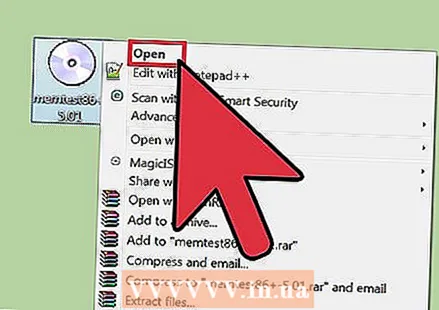 Kliknij plik prawym przyciskiem myszy i wybierz Otwórz. Nie zapomnij włożyć czystej płyty CD do komputera, aby pobrać program.
Kliknij plik prawym przyciskiem myszy i wybierz Otwórz. Nie zapomnij włożyć czystej płyty CD do komputera, aby pobrać program.  Wybierz program z listy zainstalowanych programów. Następnie wybierz Windows Disk Burner. Otworzy się Windows Disk Image Burner. Wybierz opcję „Nagraj”.
Wybierz program z listy zainstalowanych programów. Następnie wybierz Windows Disk Burner. Otworzy się Windows Disk Image Burner. Wybierz opcję „Nagraj”. 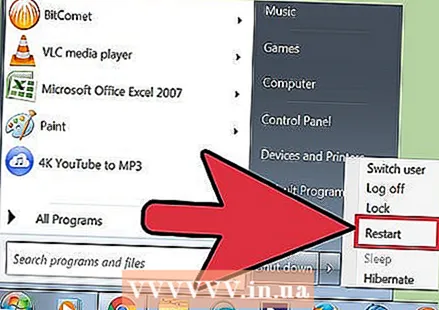 Zrestartuj swój komputer. MemTest86 + uruchomi się automatycznie po ponownym uruchomieniu komputera, jeśli opcja CD zostanie wyświetlona jako pierwsza. Możesz to ustawić, naciskając klawisz F8 na większości komputerów.
Zrestartuj swój komputer. MemTest86 + uruchomi się automatycznie po ponownym uruchomieniu komputera, jeśli opcja CD zostanie wyświetlona jako pierwsza. Możesz to ustawić, naciskając klawisz F8 na większości komputerów. 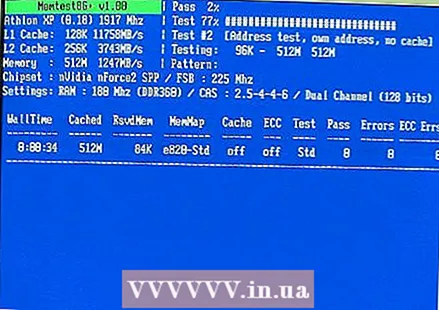 Uruchom program. Musisz uruchomić MemTest86 + siedem do ośmiu razy, aby zapewnić dokładność. Po umieszczeniu go w slocie nr 1 przejdź do slota nr 2 i powtórz. Rób to, dopóki nie masz wszystkich gniazd pamięci.
Uruchom program. Musisz uruchomić MemTest86 + siedem do ośmiu razy, aby zapewnić dokładność. Po umieszczeniu go w slocie nr 1 przejdź do slota nr 2 i powtórz. Rób to, dopóki nie masz wszystkich gniazd pamięci.  Rozpoznaj błędy. Błędy są zaznaczone na czerwono. Jeśli nie ma problemów, pamięć RAM komputera może być w porządku. Jeśli test wykryje błędy w pamięci RAM, komputer może wymagać naprawy.
Rozpoznaj błędy. Błędy są zaznaczone na czerwono. Jeśli nie ma problemów, pamięć RAM komputera może być w porządku. Jeśli test wykryje błędy w pamięci RAM, komputer może wymagać naprawy.
Metoda 2 z 2: Uruchom MemTest86 + z dysku flash
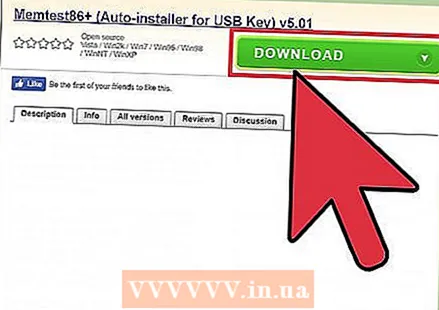 Pobierz MemTest86 + Auto-Installer dla USB. Upewnij się, że używany dysk flash jest pusty, w przeciwnym razie inne pliki zostaną usunięte.
Pobierz MemTest86 + Auto-Installer dla USB. Upewnij się, że używany dysk flash jest pusty, w przeciwnym razie inne pliki zostaną usunięte. 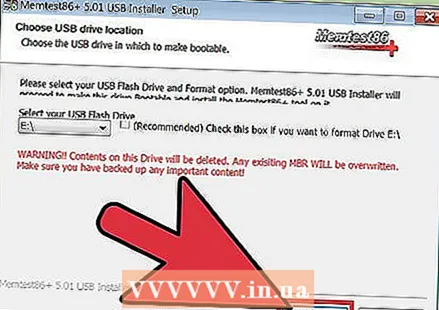 Kliknij „Utwórz” (Utwórz). Może to zająć kilka sekund i na chwilę pojawi się okno poleceń. Jest to część procesu, więc zignoruj ją, dopóki nie pojawi się monit o kliknięcie Dalej.
Kliknij „Utwórz” (Utwórz). Może to zająć kilka sekund i na chwilę pojawi się okno poleceń. Jest to część procesu, więc zignoruj ją, dopóki nie pojawi się monit o kliknięcie Dalej.  Kliknij Dalej, a następnie Zakończ. Po wykonaniu tej czynności uruchom ponownie komputer. Pamiętaj, aby pozostawić dysk flash w komputerze. MemTest86 uruchomi się automatycznie po ponownym uruchomieniu komputera, jeśli opcja usb ma pierwszy priorytet rozruchu. Możesz to ustawić, naciskając klawisz F8 na większości komputerów.
Kliknij Dalej, a następnie Zakończ. Po wykonaniu tej czynności uruchom ponownie komputer. Pamiętaj, aby pozostawić dysk flash w komputerze. MemTest86 uruchomi się automatycznie po ponownym uruchomieniu komputera, jeśli opcja usb ma pierwszy priorytet rozruchu. Możesz to ustawić, naciskając klawisz F8 na większości komputerów.  Uruchom program. Musisz uruchomić MemTest86 + siedem do ośmiu razy, aby zapewnić dokładność. Po ukończeniu slotu # 1 przełącz się na slot # 2 i powtórz. Rób to, dopóki nie będziesz mieć wszystkich gniazd pamięci.
Uruchom program. Musisz uruchomić MemTest86 + siedem do ośmiu razy, aby zapewnić dokładność. Po ukończeniu slotu # 1 przełącz się na slot # 2 i powtórz. Rób to, dopóki nie będziesz mieć wszystkich gniazd pamięci.  Rozpoznaj błędy. Błędy są zaznaczone na czerwono. Jeśli nie ma problemów, pamięć RAM komputera może być w porządku. Jeśli test wykryje błędy w pamięci RAM, komputer może wymagać naprawy.
Rozpoznaj błędy. Błędy są zaznaczone na czerwono. Jeśli nie ma problemów, pamięć RAM komputera może być w porządku. Jeśli test wykryje błędy w pamięci RAM, komputer może wymagać naprawy.
Porady
- Jeśli komputer się nie uruchomi, spróbuj użyć innego komputera, jeśli jest dostępny i zgodny z typem pamięci RAM. Jeśli jednak komputer nie uruchamia się z powodu błędu zasilacza, poproś sklep komputerowy o przetestowanie pamięci RAM, ponieważ próba zrobienia tego na innym komputerze może spowodować uszkodzenie komputera przez pamięć RAM.
Ostrzeżenia
- Nigdy nie usuwaj pamięci RAM, gdy test jest uruchomiony. Możesz zostać porażony prądem lub uszkodzić pamięć RAM.
- Jeśli usuwasz pamięć RAM, aby ją wymienić (i znasz komputery), zachowaj ostrożność przy usuwaniu i wymianie pamięci RAM. RAM jest delikatny!
Potrzeby
- Komputer z pamięcią RAM, która może ulec uszkodzeniu
- Memtest86 +
- Pusta płyta CD lub dysk flash



